[Windows] Come condividere lo schermo su TV da PC?
1. Connessione di rete
Innanzitutto assicurarsi che la smart TV Android, il box Android TV e il computer siano tutti collegati allo stesso Wi-Fi. (Preferibilmente Wi-Fi con banda 5G)
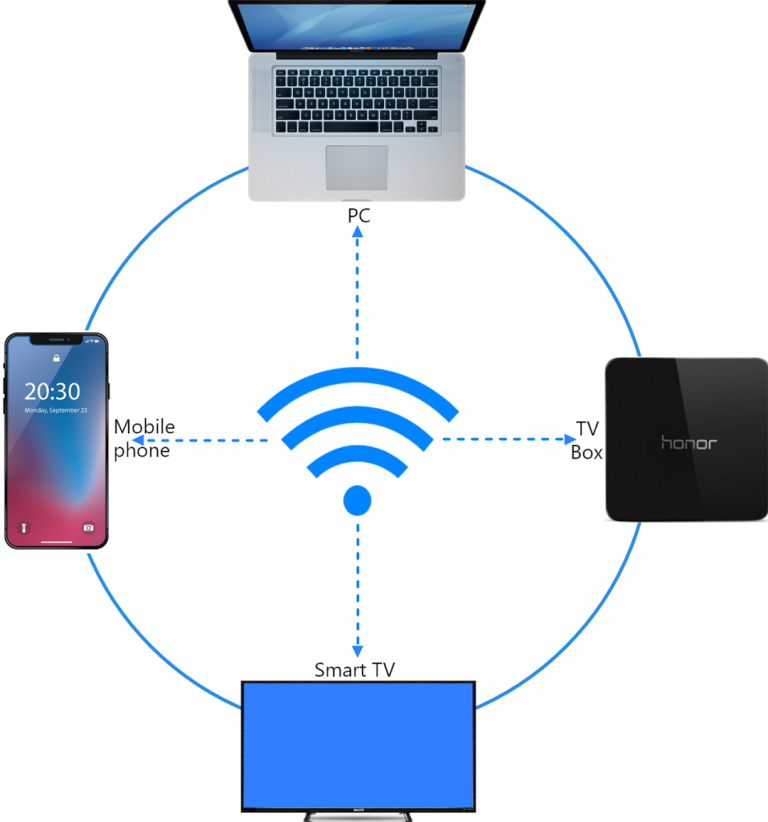
2. Installa 1001 TVs
Cercare "1001 TVs" da Google Play, quindi installarlo, eseguirlo, continuare a visualizzare la pagina [mirror].
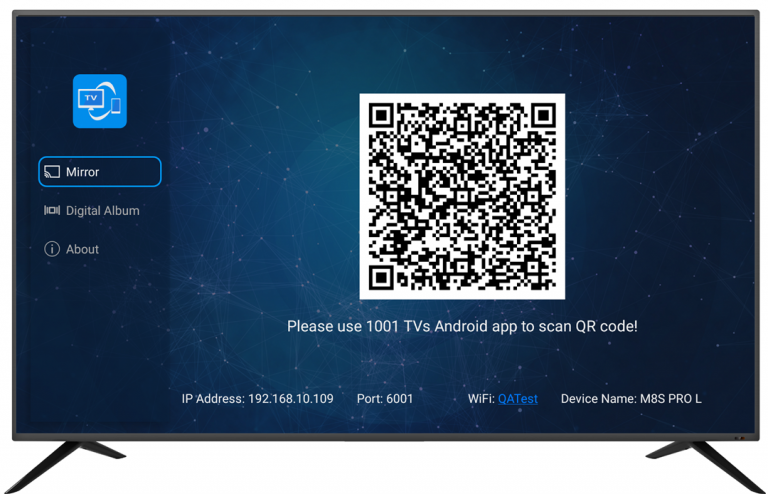
Andare sul sito ufficiale per installare 1001TVs sul PC. È possibile fare riferimento al Guida d’installazione
3. Condivisione dello schermo
1) Ricerca dispositivi
Sotto circostanze normali, le smart TV con “1001 TVs” nella stessa aerea della rete locale verranno visualizzate in automatico.
Seleziona il dispositivo con cui vuoi condividere lo schermo, e condividi il tuo schermo semplicemente in un clic
La funzione di proiezione su schermo a specchio può essere utilizzata in vari scenari, ad esempio per la presentazione di conferenze e la proiezione di PPT.
passare alla scheda 【PC->TV
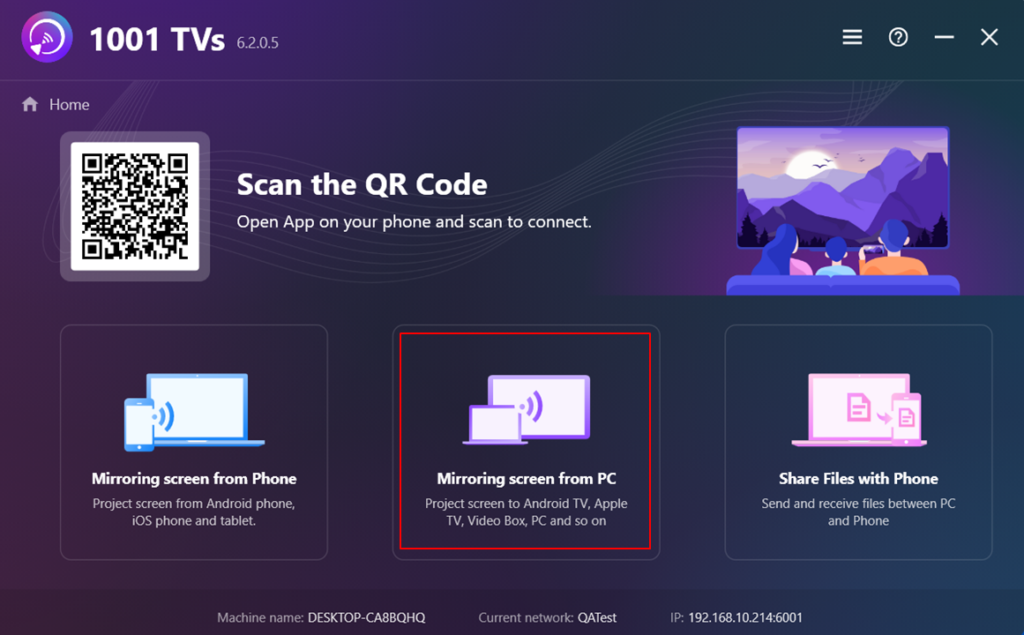
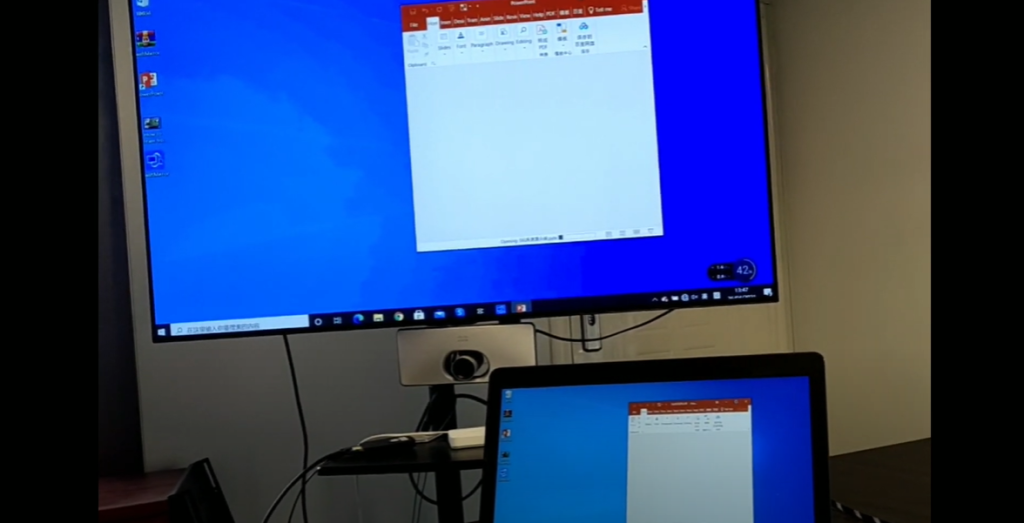
4. Impostazione dello schermo
1) Cambiare la definizione dello schermo (è possibile cambiare la risoluzione video del computer per soddisfare le diverse esigenze dei clienti).
Se si verificano balbuzie, si consiglia di provare a ridurre la nitidezza.
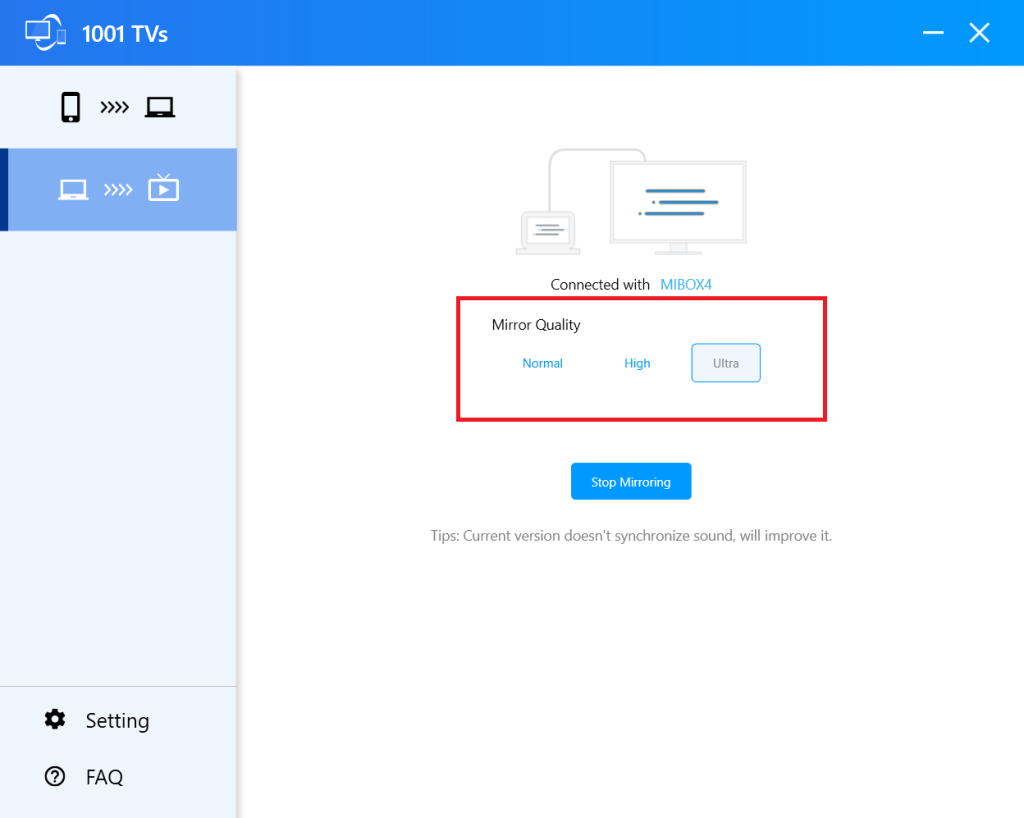
- 5. Note: Note: Note: Note
- Senza audio durante la condivisione video, si consiglia che il computer sia dotato di altoparlanti.
- Prova a connetterti alla banda Wi-Fi 5G, lo schermo sarebbe più stabile ed il ritardo sarebbe inferiore.
